Steam 삭제 클라우드 저장을 만드는 방법
잡집 / / July 27, 2022

Steam은 오늘날 사회에서 디지털화가 빠르게 증가하고 있기 때문에 게임을 구매하기 위한 최고의 플랫폼 중 하나입니다. Steam을 사용하면 게임을 디지털 방식으로 다운로드할 수 있습니다. 전 세계의 플레이어는 클라이언트 자체에서 구매하고 클라이언트에서 게임을 다운로드할 수 있습니다. Steam은 다운로드한 게임의 클라우드 저장을 허용합니다. 이 기능은 동일한 Steam 계정을 사용하여 다른 시스템으로 양도할 수 있기 때문에 유용합니다. Steam 클라우드 저장은 유용하고 중요하지만 꽉 차거나 손상된 파일을 저장하면 어떻게 될까요? Steam에서 클라우드 저장을 삭제하는 방법이 궁금할 것입니다. Steam은 게임 설정을 저장하고 게임은 클라우드 자체에 저장하므로 클라우드 데이터를 제거하기를 원할 것입니다. 이것을 달성하는 방법이 궁금하다면 올바른 위치에 있습니다. 여기서 Steam에서 저장 데이터를 삭제하는 방법에 대해 논의하겠습니다. 시작하겠습니다.

내용물
- Steam 삭제 클라우드 저장을 만드는 방법
- 방법 1: Steam 클라우드 설정을 통해
- 1단계: PC에서 게임 백업
- 2단계: Steam Cloud에서 게임 파일 제거
- 방법 2: Windows PowerShell을 통해
- 방법 3: 저장된 데이터를 수동으로 삭제
Steam 삭제 클라우드 저장을 만드는 방법
성공적인 결과를 얻으려면 다음 방법을 따라야 합니다. 만드는 방법에 대해 이러한 방법을 수행하기 전에 증기 클라우드 세이브 삭제는 게임 백업을 꼭 해주세요.
방법 1: Steam 클라우드 설정을 통해
다음은 Steam에서 게임 백업을 만드는 단계입니다.
1단계: PC에서 게임 백업
1. Steam을 열고 다음을 클릭하십시오. 증기 왼쪽 상단 모서리에 있는 메뉴를 선택하고 게임 백업 및 복원.

2. 클릭 현재 설치된 프로그램 백업 라디오 버튼 를 선택하고 다음 > 옵션.
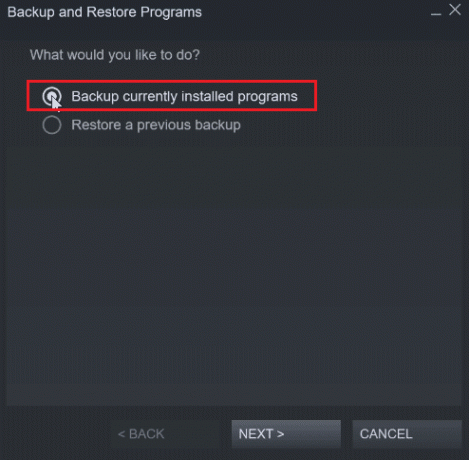
3. 그런 다음 확인란을 클릭하여 백업하려는 게임을 선택하고 다음 > 옵션.
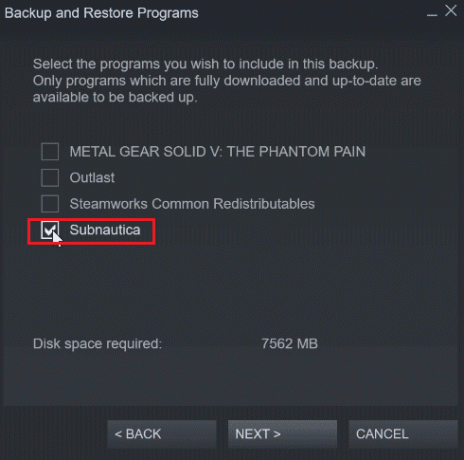
4. 게임 파일의 백업 위치가 표시되며 파일 위치를 변경할 수 있지만 그대로 두는 것이 좋습니다.
5. 클릭 다음 > 옵션.
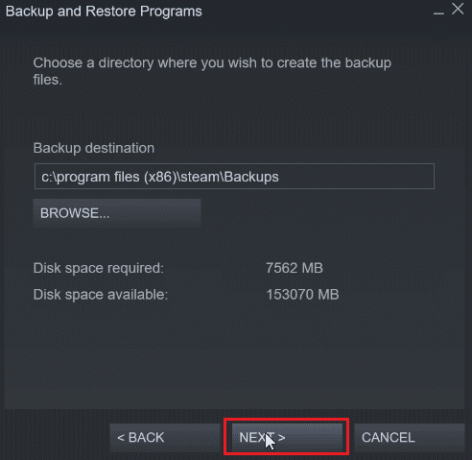
6. 이제 파일 크기 드롭다운을 클릭하고 DVD 그리고 클릭 다음 백업 프로세스를 시작합니다.

2단계: Steam Cloud에서 게임 파일 제거
1. 시작 스팀 클라이언트.
2. 마우스 오른쪽 버튼으로 클릭 게임 (예: 메탈기어 솔리드기어 V) 스팀 클라우드 저장에서 삭제하고 싶습니다.
3. 선택 속성… 옵션을 선택하고 이동 일반 탭.
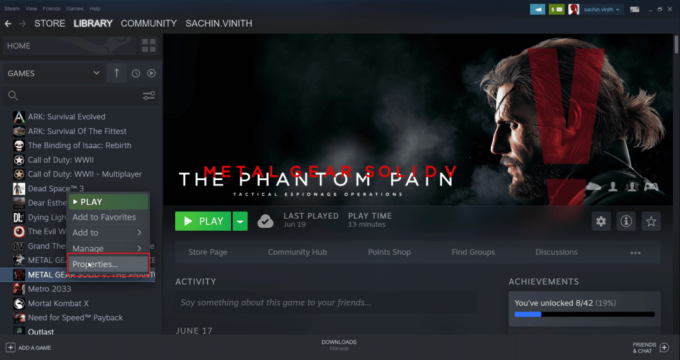
4. 이제 체크 해제 Steam 클라우드에 게임 저장 저장 옵션을 선택하면 클라우드에 남아 있는 모든 저장 파일이 삭제됩니다.
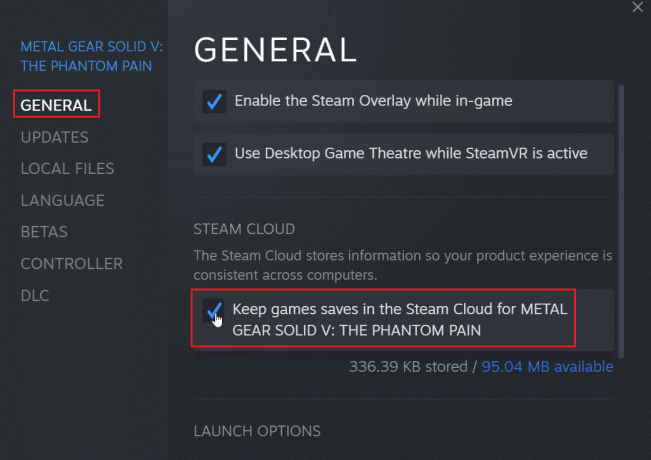
또한 읽기:Windows 10에서 Steam 오버레이를 비활성화하는 방법
방법 2: Windows PowerShell을 통해
1. 눌러 윈도우 키, 유형 증기 그리고 치다 엔터키.
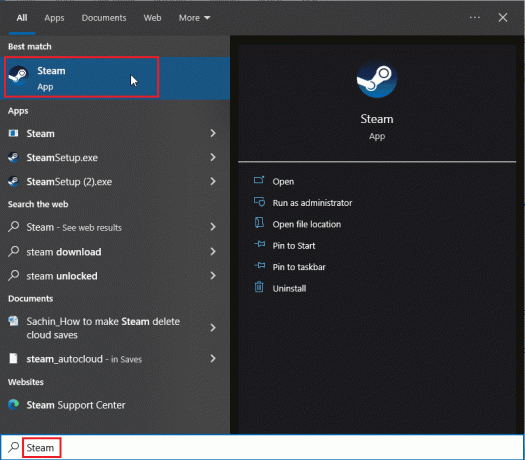
2. 클릭 스팀 옵션 창의 왼쪽 상단 모서리에 있습니다.
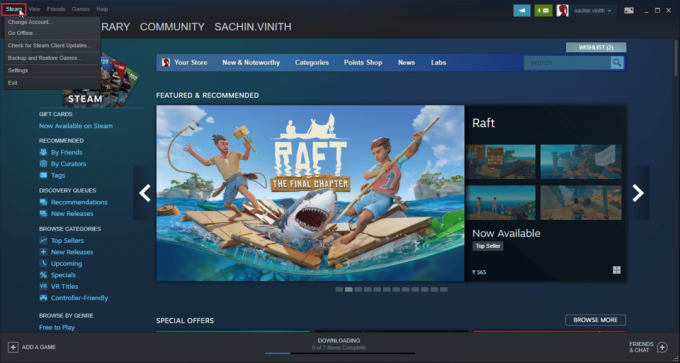
3. 이제 선택 설정 옵션.

4. 클릭 구름 탭하고 확인 Steam 동기화 활성화 옵션.
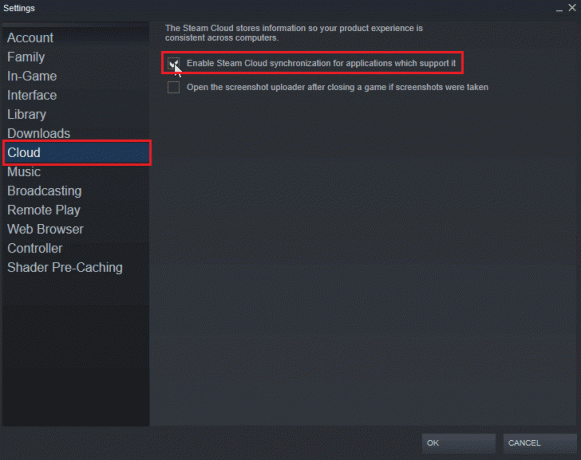
5. 그런 다음 Steam을 열고 클릭하십시오. 라이브러리 >집. 이제 시스템에 설치된 게임 목록을 볼 수 있습니다.
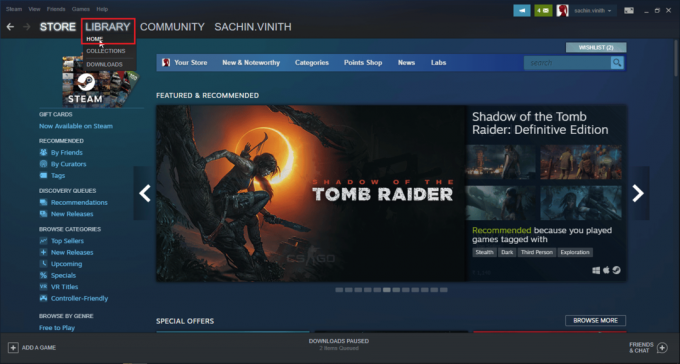
6. 클라우드 저장을 삭제하려는 게임을 마우스 오른쪽 버튼으로 클릭하고 속성… 옵션.
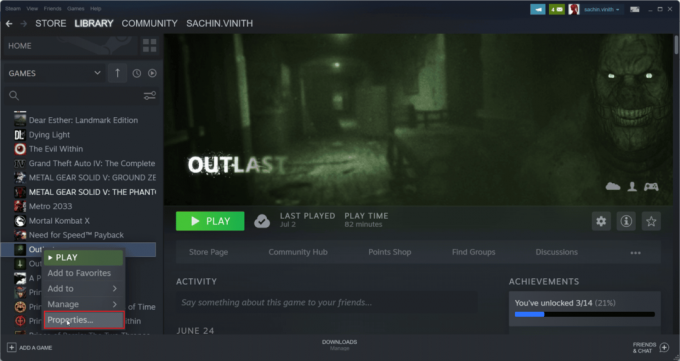
7. 그런 다음 업데이트 탭.
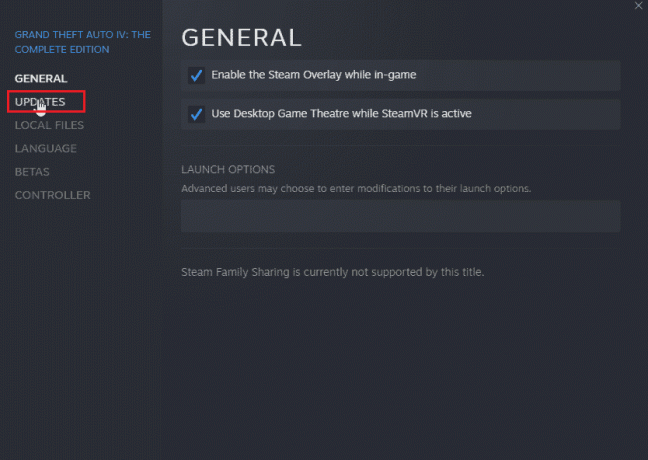
8. 참고 앱 ID 에서 업데이트 탭을 누르고 Steam 앱을 종료합니다.
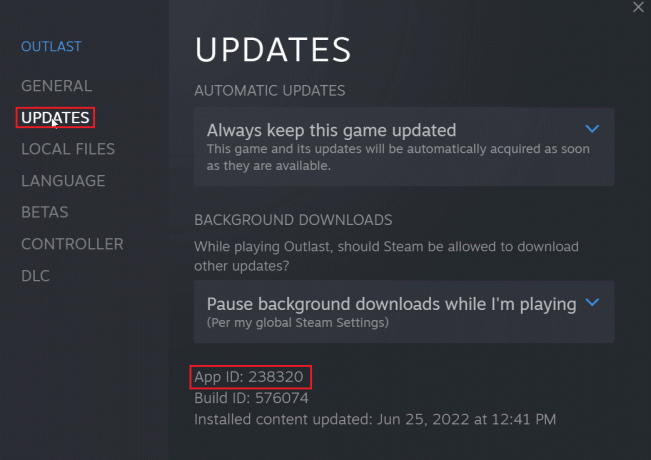
9. 이제 Ctrl + Shift + Esc 키 동시에 열어 작업 관리자.
10. 에서 프로세스 탭에서 Steam 프로세스를 검색하고 마우스 오른쪽 버튼으로 클릭하고 작업 종료 옵션.
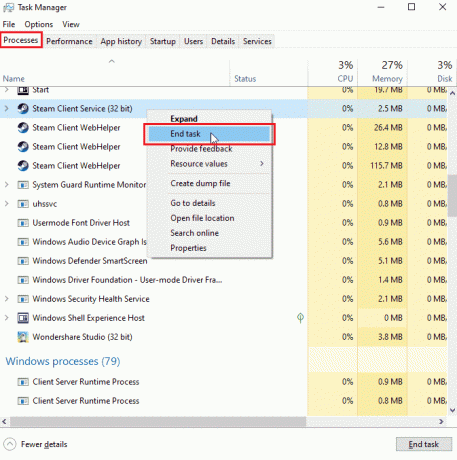
11. 다음으로 열기 파일 탐색기 Steam 폴더로 이동합니다. 기본 폴더는 다음과 같습니다.
C:\프로그램 파일(x86)\Steam
12. 여기서 더블클릭 사용자 데이터 폴더.
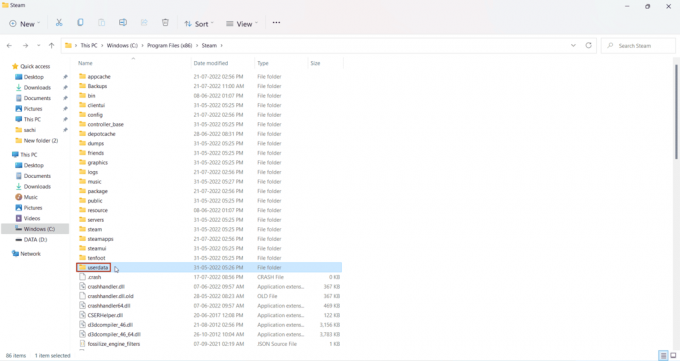
13. 이제 이전에 기록한 앱 ID를 찾아 게임을 찾습니다. 앱 ID: 238320

14. 그런 다음 원격 폴더.
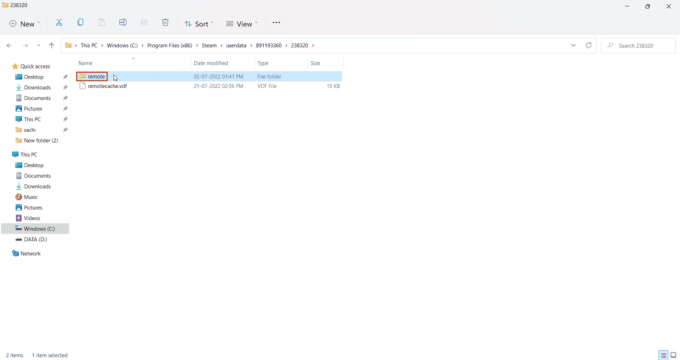
15. 눌러 Shift 키 원격 폴더를 마우스 오른쪽 버튼으로 클릭합니다.
16. 클릭 터미널에서 열기 옵션.
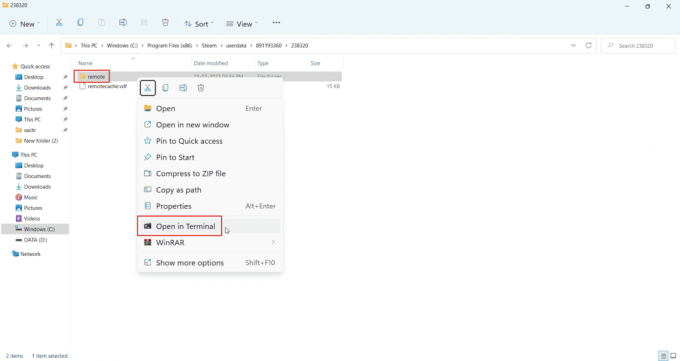
17. 이제 두 번 클릭하십시오. 원격 폴더.

18. 여기, 위치 경로 복사 주소 표시줄에서.

19. 다음으로 윈도우 파워쉘, 다음을 입력하십시오 명령. 주어진 명령의 따옴표 사이에 주소를 붙여넣고 누르십시오. 키를 입력합니다.
clc – 경로 "C:\Program Files (x86)\Steam\userdata\891193360\238320\remote\*"
메모: 주소 끝에 있는 별표는 명령을 실행하는 데 중요합니다.
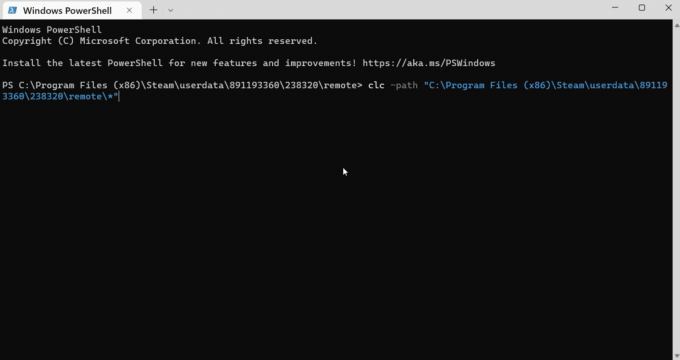
20. 기다려 명령 처형당하기 위해.
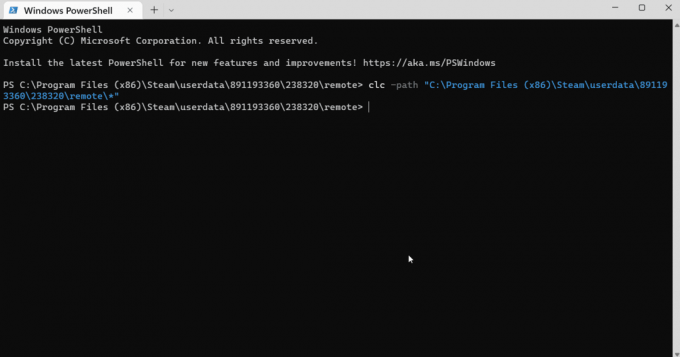
21. 모든 것이 잘 되었다면 게임 시작 인터넷이 켜져 있으면 Steam 클라우드가 삭제되었으므로 더 이상 파일을 로드하지 않습니다. 이렇게 하면 게임이 처음부터 시작됩니다.

이를 통해 Steam에서 클라우드 저장을 삭제하고 해결할 수 있습니다.
또한 읽기:Windows 10에서 Steam 오류 코드 e502 l3 수정
방법 3: 저장된 데이터를 수동으로 삭제
일부 게임 저장은 게임 설치 폴더에 있습니다. 설치된 폴더에 있을 때 이 방법을 사용하세요. Steam에서 수동으로 저장 데이터를 삭제하는 방법은 다음과 같습니다.
1. 열려 있는 증기 ~로부터 윈도우 검색 메뉴.

2. Steam을 클릭하고 선택하십시오. 설정
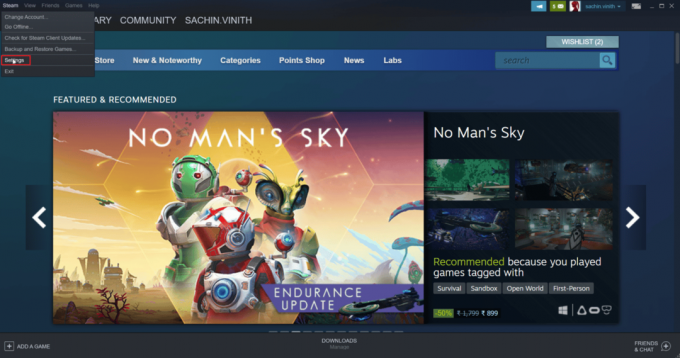
3. 이제 구름 탭하고 확인 구름 탭이 선택되어 있지 않습니다.

그런 다음 클라우드 저장을 삭제하려는 게임을 찾습니다.
4. 이동 도서관 > 홈, 게임을 마우스 오른쪽 버튼으로 클릭합니다(예: 서브노티카)
5. 그런 다음 속성… 옵션.
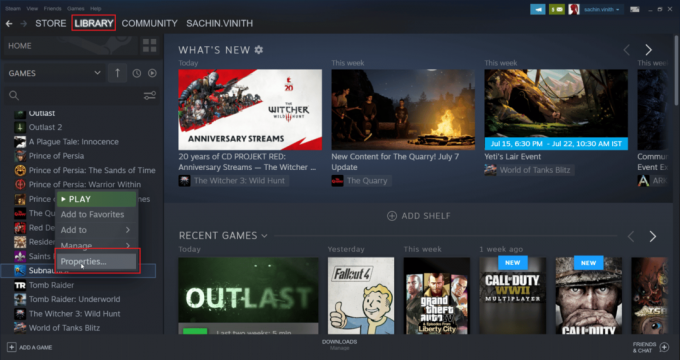
6. 이제 선택 로컬 파일 탭.
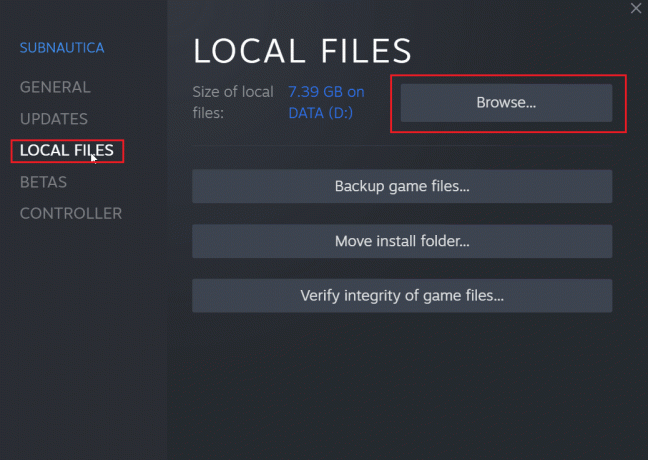
7. 그런 다음 검색… 게임이 설치된 폴더를 찾는 옵션. 게임은 서브노티카폴더.
8. 탐색 SNApp 데이터 게임이 저장된 폴더입니다.

9. 여기에서 선택 저장된 게임 폴더.
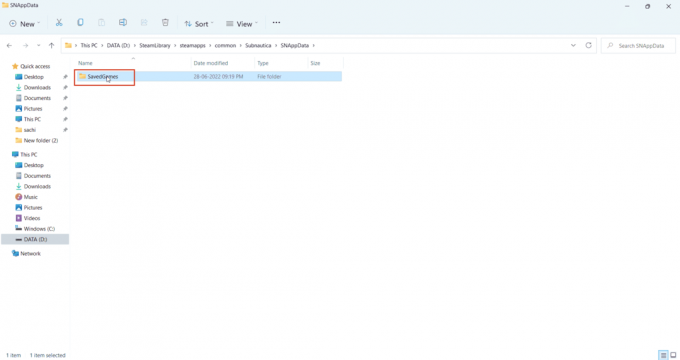
10. 드디어, 폴더를 삭제 저장된 게임 파일을 삭제합니다.
이제 게임을 시작하면 Steam 클라우드가 빈 저장만 가져오므로 Steam 클라우드 저장이 효과적으로 삭제됩니다. Steam에서 저장 데이터를 삭제하는 방법에 대한 간단하지만 좋은 방법입니다.
자주 묻는 질문 (자주 묻는 질문)
Q1. Steam 클라우드 저장을 영구적으로 비활성화하는 방법이 있습니까?
앤. Steam을 열고 다음을 클릭하여 Steam 클라우드 저장을 영구적으로 비활성화할 수 있습니다. 증기 왼쪽 상단 모서리에 있는 옵션을 선택하고 설정 옵션. 이제 설정 탭에서 구름 탭을 누르고 클라우드 저장 활성화를 선택 취소합니다.
Q2. Steam 클라우드 파일을 삭제하면 나중에 문제가 발생합니까?
앤. Steam 저장 파일을 삭제해도 게임 파일이 손상되지 않습니다. 문제가 발생할 경우 언제든지 Steam 애플리케이션에서 게임 무결성 확인.
Q3. Steam 클라우드를 사용하여 다른 컴퓨터에서 플레이할 수 있나요?
앤. 예, Steam 클라우드 기능이 켜져 있는 경우.
추천:
- 15 최고의 무료 및 오픈 소스 NAS 소프트웨어
- 내 Epic Games 계정에 어떻게 액세스합니까?
- Windows 10에서 Steam API를 초기화할 수 없는 문제 수정
- Windows 10에서 Steam 게임이 임의로 제거되는 문제 수정
이 광범위한 기사가 유익한 정보가 되었기를 바랍니다. 스팀 삭제 클라우드 저장. 기사 개선에 대한 제안이 있거나 오류를 지적하고 싶다면 아래의 댓글 섹션에 자유롭게 삭제해 주세요. 감사합니다.



